手机如何设置移动数据流量 手机上网功能设置教程
在现代社会中手机已经成为人们生活中不可或缺的一部分,随着移动数据流量的普及,手机上网已经变得异常方便。对于一些不熟悉设置的用户来说,如何正确设置手机的移动数据流量和上网功能可能成为一大难题。本文将为大家详细介绍手机如何设置移动数据流量和上网功能,帮助大家更好地利用手机上网的便利性。
手机上网功能设置教程
方法如下:
1.首先,找到手机的“设置”功能模块,如下图所示。
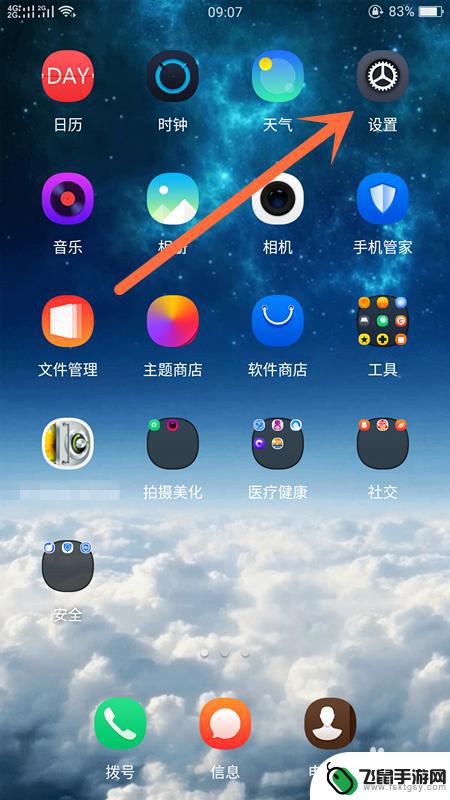
2.点击“设置”进入设置的详细页面中,如下图所示。
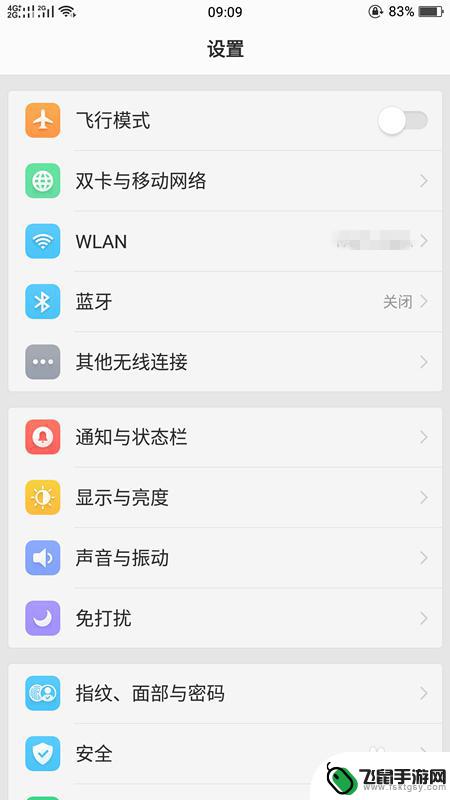
3.在该页面中,找到并点击“双卡与移动数据”。进入手机上网功能设置页面,如下图所示。
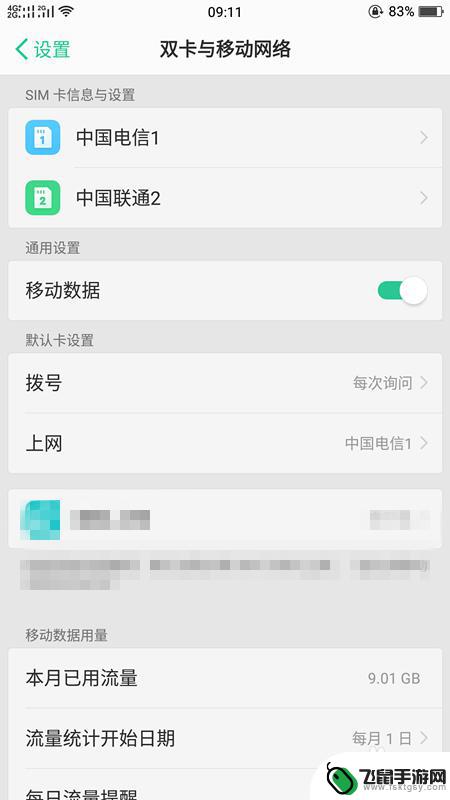
4.在出现的页面中,移动数据的右侧有一个命令按钮。打开按钮以后,手机的上网功能就开启了,如果不点开按钮就表示关闭,如下图所示。
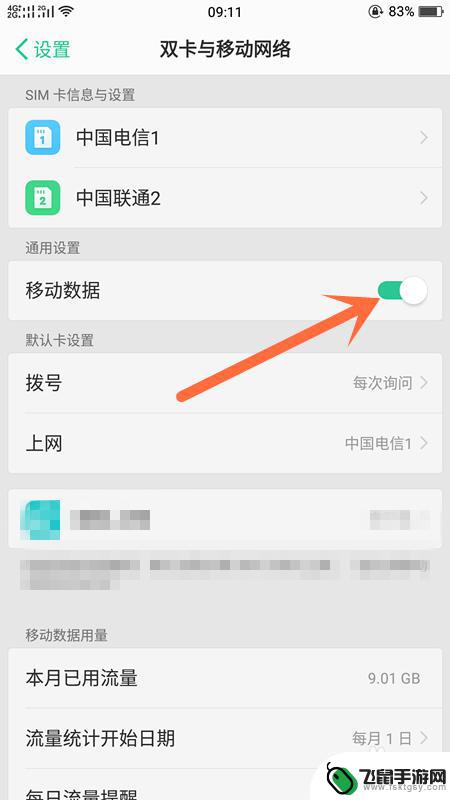
5.点击该页面中上网模块中右侧的电信服务商,可以进行服务商的切换,如下图所示。
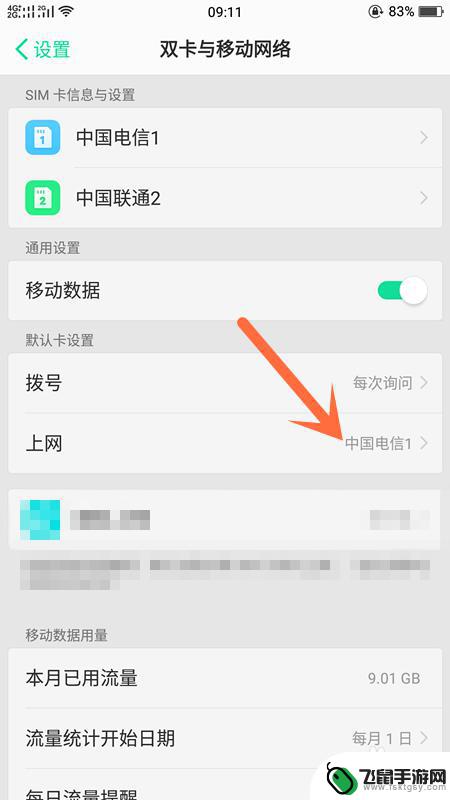
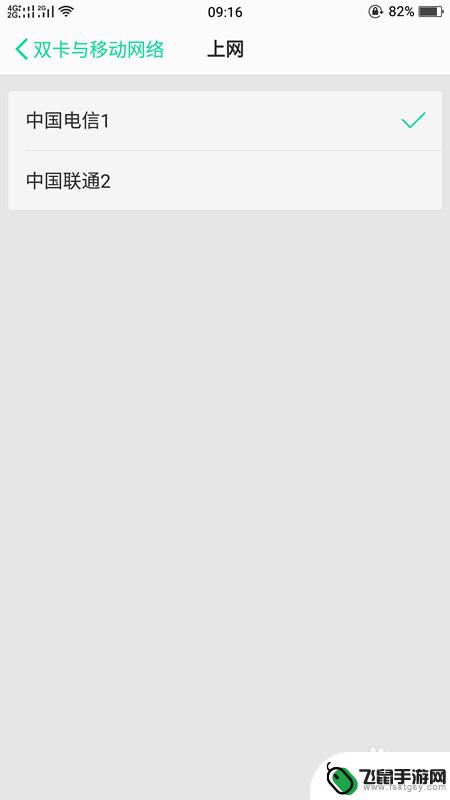
6.如果担心自己的数据流量使用过多,可以下拉设置页面。找到移动数据用量的情况分析,设置数据流量使用提醒,如下图所示。
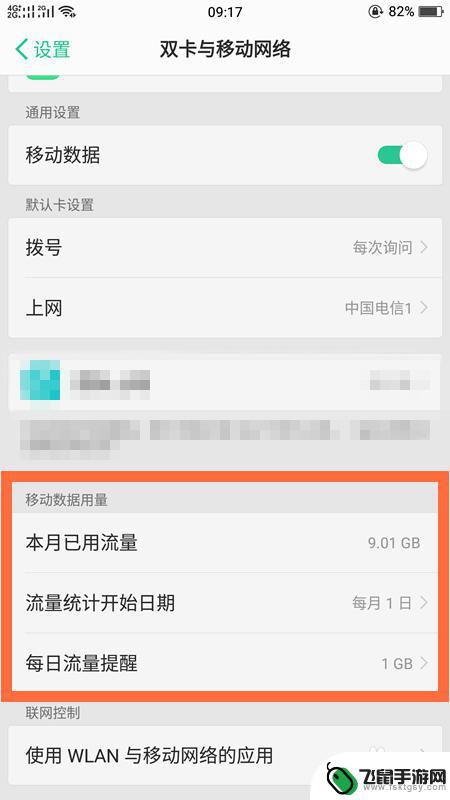
以上就是手机如何设置移动数据流量的全部内容,碰到同样情况的朋友们赶紧参照小编的方法来处理吧,希望能够对大家有所帮助。
相关教程
-
 手机怎么显示流量的数据 手机流量显示在哪里设置
手机怎么显示流量的数据 手机流量显示在哪里设置手机流量是我们使用手机上网时必须要关注的一个重要数据,在手机上网的过程中,我们经常会用到流量,但是很多人并不清楚手机如何显示流量的数据,流量显示在哪里设置。手机流量的数据可以在...
2024-05-01 16:40
-
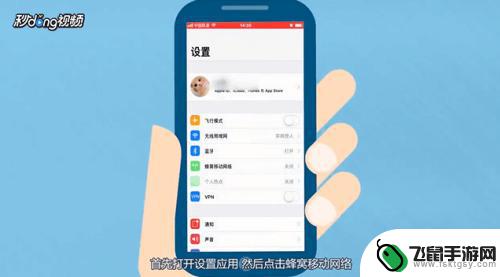 苹果手机X怎么开流量 iPhone手机打开移动数据怎么操作
苹果手机X怎么开流量 iPhone手机打开移动数据怎么操作苹果手机X是一款功能强大的智能手机,用户可以通过简单的操作开启流量和移动数据功能,在iPhone手机上打开移动数据很简单,只需在设置中找到蜂窝移动数据选项,将其打开即可使用移动...
2024-09-07 11:22
-
 苹果关掉手机流量显示怎么设置 苹果手机怎么关掉数据流量
苹果关掉手机流量显示怎么设置 苹果手机怎么关掉数据流量苹果手机作为一款智能手机,在使用过程中免不了会消耗大量的数据流量,为了节省流量并延长手机的续航时间,有时候我们需要关闭数据流量功能。苹果手机如何关闭数据流量呢?在手机设置中,我...
2024-08-05 08:22
-
 小米手机如何添加移动流量 小米手机流量管理设置步骤
小米手机如何添加移动流量 小米手机流量管理设置步骤小米手机作为一款智能手机,在使用过程中需要不断连接网络以满足用户的需求,而移动流量作为一种重要的网络连接方式,对于小米手机用户来说也是必不可少的。如何在小米手机上添加移动流量呢...
2024-10-20 10:20
-
 手机怎么自动计算流量 小米手机设置自动校正数据流量方法
手机怎么自动计算流量 小米手机设置自动校正数据流量方法手机已经成为我们生活中不可或缺的一部分,随着移动互联网的普及,我们越来越离不开手机上网。随之而来的流量费用也让我们不得不谨慎使用。为了避免超出流量限制而产生额外费用,许多手机都...
2024-02-13 08:33
-
 手机打开移动数据流量为什么还上不了网 手机流量为什么开着却无法上网
手机打开移动数据流量为什么还上不了网 手机流量为什么开着却无法上网在如今信息爆炸的时代,手机已经成为我们生活中不可或缺的一部分,有时候我们在手机打开移动数据流量的情况下,却发现无法上网的尴尬局面。这种情况让人感到困惑,不禁想知道手机流量开着为...
2024-01-20 08:13
-
 怎么设置手机流量才用不完 流量套餐用完了手机怎么设置不超流量上网
怎么设置手机流量才用不完 流量套餐用完了手机怎么设置不超流量上网在如今数字化时代,手机流量已经成为我们生活中必不可少的一部分,对于许多人来说,流量套餐总是用得飞快,导致提前用完的情况时有发生。怎样才能在使用手机的同时,不超流量上网呢?这已经...
2024-09-30 10:32
-
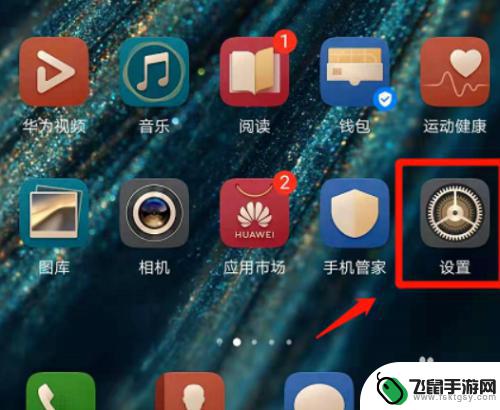 手机怎么设置降流量 手机流量限制设置步骤
手机怎么设置降流量 手机流量限制设置步骤在如今移动互联网时代,手机已经成为人们生活中必不可少的工具,随着各类应用和服务的不断更新,手机流量的消耗也越来越快。为了避免超出流量套餐导致额外费用的情况发生,设置手机流量限制...
2024-10-05 15:26
-
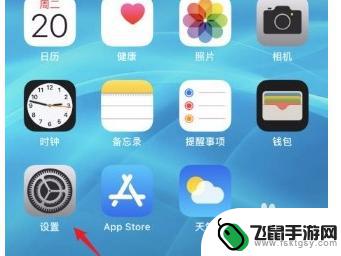 苹果手机4g 怎么设置 苹果12设置4G网络的教程
苹果手机4g 怎么设置 苹果12设置4G网络的教程苹果手机12系列作为一款高端智能手机,其支持4G网络是其重要的功能之一,对于用户来说,如何正确设置苹果手机12的4G网络是非常重要的。在手机设置界面中,用户可以通过进入蜂窝数据...
2024-05-06 14:31
-
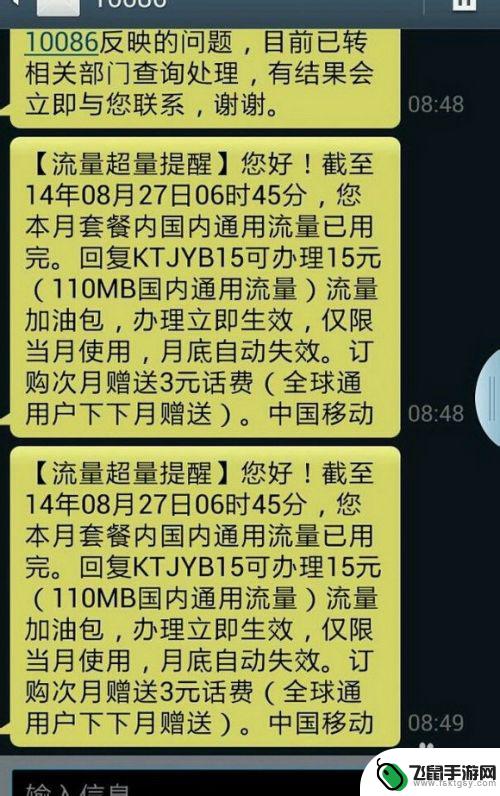 手机流量没了怎么设置密码 手机上网流量用完了怎么办
手机流量没了怎么设置密码 手机上网流量用完了怎么办当手机上网流量用完时,我们通常会感到困惑和焦虑,尤其是在没有设置密码的情况下,如何在手机流量用完时设置密码成为一个紧迫的问题。有时候我们可能会遇到网络被盗用的情况,因此设置密码...
2024-03-27 09:32
热门教程
MORE+热门软件
MORE+-
 漫熊漫画app官方版
漫熊漫画app官方版
17.72M
-
 flex壁纸安卓新版
flex壁纸安卓新版
13.66MB
-
 菜谱食谱烹饪app
菜谱食谱烹饪app
15.09MB
-
 学而通早教app
学而通早教app
15MB
-
 星星动漫
星星动漫
53.87M
-
 小鸟壁纸安卓版
小鸟壁纸安卓版
19.82MB
-
 恋鹅交友最新版
恋鹅交友最新版
41.77M
-
 365帮帮免费软件
365帮帮免费软件
91.9MB
-
 Zoom5.16app手机安卓版
Zoom5.16app手机安卓版
181.24MB
-
 紫幽阁去更软件app
紫幽阁去更软件app
20.70MB